Sim карта изменена перезапустите телефон
1. Проверьте самое очевидное
Первым делом попробуйте просто перезагрузить телефон. Если это не поможет, отключите его и извлеките сим‑карту, а затем снова установите на место.
Хоть это и маловероятно, но всё же проверьте, не включён ли авиарежим. В нём не работают беспроводные и сотовые сети, поэтому позвонить вряд ли получится. Впрочем, современные смартфоны наверняка сами это подскажут и предложат отключить авиарежим. В ином случае сделайте это самостоятельно.
На Android
Проверьте иконку самолётика в статусной строке. Если она есть, вытащите шторку уведомлений и нажмите на такой же значок для отключения режима полёта.
На iOS
Посмотрите на иконки в статусной строке. Если там есть самолёт, откройте «Пункт управления» и коснитесь кнопки авиарежима, чтобы отключить его.
2. Определите, что именно не работает
В большинстве случаев предыдущие советы, скорее всего, ничего не дадут. Возможных причин неполадок немало, поэтому далее стоит локализовать проблему и узнать, кроется ли она в телефоне или в самой сим‑карте.
Сделать это довольно просто с помощью другого заведомо рабочего смартфона или SIM. Нужно лишь вставить проблемную карточку в чужое устройство или, наоборот, поместить проверенную сим‑карту в свой гаджет.
Если SIM видна в другом телефоне, то проблема с вашим. Если же другая сим‑карта определяется и работает в вашем смартфоне, неполадки с самой карточкой.
3. Попытайтесь устранить неисправность
Возможные проблемы телефонов
1. Системный сбой
Иногда смартфон не видит сим‑карту из‑за сбоёв ПО, перепрошивки или обновления. В таких случаях следует сбросить настройки сети или выполнить полный сброс. В последнем случае могут удалиться фото, видео и другие данные, поэтому лучше их предварительно сохранить.
На Android
Откройте «Настройки» и перейдите в раздел «Система». Найдите пункт «Сброс настроек» и откройте его.
Тапните «Сбросить настройки Wi‑Fi, мобильного интернета и Bluetooth». Подтвердите действие, нажав кнопку «Сбросить настройки».
На iOS
Запустите «Настройки» и зайдите в раздел «Основные». Прокрутите список в самый конец и нажмите «Сброс».
Выберите «Сбросить настройки сети» и введите код-пароль. Нажмите «Сбросить настройки» для подтверждения удаления.
2. Слот сим‑карты отключён в настройках
Запустите «Настройки», зайдите в раздел «Сеть и Интернет». Откройте пункт «SIM‑карты» и включите тумблеры напротив каждого слота.
3. Блокировка оператора
У смартфонов, купленных за границей, может быть привязка к местному оператору, из‑за чего они работают только с его сим‑картами. Умельцы разблокируют такие гаджеты с помощью плат, которые подкладываются под SIM. Устройства нестабильны и часто перестают работать после обновления прошивки.
На то, что телефон имеет привязку к оператору, указывает низкая цена, логотипы сотовой сети на корпусе, а самое главное — прокладка под сим‑картой, без которой нельзя звонить.
Если у вас именно такое устройство и оно перестало видеть сеть после установки обновления, то придётся искать новую версию платы для разблокировки. Другой вариант — обратиться к оператору и сделать официальную отвязку аппарата (но стоит такая услуга от 100 долларов и выше).
Возможные проблемы сим‑карт
1. Срок действия карты истёк
Если SIM не используется в течение долгого времени, оператор может отключить её и передать номер другому абоненту. То же самое касается неактивированных новых сим‑карт — у них есть срок действия, по истечении которого SIM блокируется. В решении этой проблемы могут помочь только в салоне связи.
2. Сим‑карта повреждена
Случайно сломать SIM довольно сложно, поэтому повреждение может быть вызвано только грубым механическим воздействием при неправильной установке или извлечении. Чаще всего сим‑карты приходят в негодность при самостоятельной обрезке с формата Mini‑SIM до Micro‑SIM или с Micro‑SIM до Nano‑SIM. В таких случаях можно только заменить карточку на новую в офисе оператора.
3. Износ контактов
Если SIM часто переставляли из одного телефона в другой, то на контактных площадках могут появиться борозды. Из‑за них контакты картоприёмника слабо прилегают к сим‑карте. Это приводит к плохому соединению и, как следствие, нестабильной работе.
Иллюстрация: Артём Козориз / Лайфхакер
В этом случае желательно заменить SIM в офисе оператора. В качестве временного решения можно сложить кусочек бумаги в несколько раз и прикрепить его над сим‑картой. В телефонах со съёмной задней панелью это работает почти всегда безотказно, а вот в моделях с выдвижным лотком SIM может и не получиться.
Возможные общие проблемы
1. Смещение сим‑карты
Во всех телефонах сим‑карта находится в специальном слоте или лотке, где контакты картоприёмника соприкасаются с её контактами. Если хоть немного сдвинуть карточку с места, связь нарушится и ничего не будет работать. Такое может случиться после удара телефона при падении или при неаккуратной установке сим‑карты.
Для решения проблемы необходимо извлечь SIM и правильно вставить её на место, ориентируясь на маркировку или срезанный уголок карточки.
2. Окисление контактов
Иллюстрация: Артём Козориз / Лайфхакер
Снимите заднюю панель смартфона или извлеките лоток сим‑карты. Очистите позолоченные контакты на SIM и картоприёмнике с помощью ластика. Если окисление очень сильное, воспользуйтесь мелкозернистой шлифовальной шкуркой. После этого протрите все контакты смоченной в спирте салфеткой, чтобы полностью очистить их.
Попробуйте выполнить описанные ниже процедуры, чтобы решить эту проблему, но, судя по нашему опыту, это довольно незначительная проблема. Если все приведенные здесь процедуры не помогут вернуть ваш телефон в нормальное состояние, у вас все еще есть возможность вернуть его в магазин и заменить…
Первое решение: перезагрузите телефон.
Вы можете выполнить программный сброс обычным способом или с помощью аппаратных клавиш. Вот как это делается:
- Одновременно нажмите и удерживайте кнопки питания и уменьшения громкости примерно от 10 до 20 секунд.
- Отпустите обе кнопки, когда телефон перезагрузится.
Это имитация извлечения батареи, используемая для выключения устройства, когда экран не отвечает. Как и при обычном перезапуске, это не приводит к потере данных на устройстве.
Второе решение: извлеките и переустановите SIM-карту.
Это еще один простой, но эффективный обходной путь, который помог многим людям, столкнувшимся с аналогичной проблемой на смартфоне Android. Это поможет вам убедиться, что SIM-карта установлена правильно и не имеет признаков повреждения. Чтобы удалить и переустановить SIM-карту на Samsung S9, выполните следующие действия.
- Полностью выключите телефон.
- Вставьте выталкивающий инструмент в отверстие на лотке для SIM / карты microSD и осторожно нажмите, пока лоток не выскочит.
- Извлеките из телефона лоток для SIM / карты microSD.
- Извлеките SIM-карту из лотка, затем проверьте наличие видимых признаков повреждений, например царапин.
- Если с SIM-картой все в порядке, поместите ее обратно в лоток для SIM-карты позолоченными контактами вниз.
- Вставьте лоток SIM / microSD обратно в слот.
Как только все будет закреплено на месте, снова включите телефон и посмотрите, исчезла ли ошибка.
Третье решение: сбросить настройки сети.
Иногда соответствующие ошибки SIM-карты возникают из-за неправильных или неправильно настроенных сетевых настроек. Обычно это происходит после изменения настроек телефона и ручного переключения опций меню. Некоторые обновления также могут переопределять сетевые настройки вашего телефона и аналогичным образом приводить к этой ошибке. Чтобы устранить это из возможных причин, может помочь сброс настроек сети. Это приведет к сбросу всех подключений к данным до исходной конфигурации или заводских настроек по умолчанию. Выполнение сброса настроек сети приведет к удалению ваших текущих сетевых настроек, включая сеть Wi-Fi и пароли, поэтому обязательно примите к сведению эту информацию заранее. После сброса вам нужно будет снова настроить и подключиться к своей сети Wi-Fi. Вот как это делается:
- Проведите вверх по пустому месту на главном экране, чтобы открыть панель приложений .
- Коснитесь Настройки .
- Нажмите Общее управление.
- Прокрутите и коснитесь Сброс .
- Выберите вариант Сбросить настройки сети.
- Коснитесь Сбросить настройки.
- При появлении запроса введите PIN-код или пароль устройства.
- Нажмите « Сбросить настройки» еще раз, чтобы подтвердить действие.
Подождите, пока ваше устройство завершит сброс настроек сети, а затем оно автоматически перезагрузится. Если проблема не исчезнет, попробуйте следующее решение.
Четвертое решение: переключитесь в другой сетевой режим.
Изменение сетевого режима на вашем Samsung S9 также может помочь, если что-то не так с текущим используемым сетевым режимом. Не забудьте проверить свой телефон после переключения в сетевой режим, чтобы увидеть, исчезла ли ошибка при выбранном текущем сетевом режиме. Выполните следующие действия, чтобы изменить сетевой режим на телефоне Galaxy S9:
- Зайдите в Настройки .
- Коснитесь Подключения .
- Выберите Мобильные сети.
- Коснитесь Сетевой режим.
- Нажмите, чтобы выбрать другой режим сети, например, из сети Auto, LTE, 3G или 2G . Выбор автоматического режима позволяет вашему устройству найти лучший сетевой режим, доступный для использования, но бывают случаи, когда этот режим не применим в зависимости от местоположения и доступности сетевых услуг.
После переключения в другой сетевой режим перезагрузите телефон (программный сброс), чтобы применить последние изменения, а затем посмотрите, устранит ли это ошибку. Если и это не сработает, вам, возможно, придется рассмотреть полный сброс системы в качестве следующего варианта.
Пятое решение: полный сброс настроек Samsung S9 (заводские настройки).
- Чтобы создать резервную копию данных, перейдите в Приложения-> Настройки-> Облако и учетные записи-> Резервное копирование и восстановление. Затем выберите вариант Резервное копирование моих данных или Автоматическое восстановление.
- Чтобы вызвать сброс к заводским настройкам , перейдите в Настройки-> Общее управление-> Сброс-> Сброс заводских данных-> Сброс-> затем нажмите « Удалить все» для подтверждения. При появлении запроса введите свои учетные данные или подтвердите свою учетную запись Samsung и пароль, чтобы продолжить и завершить сброс.
После этого настройте устройство и посмотрите, исчезла ли ошибка. Если ошибка «SIM-карта не вставлена» сохраняется, вам уже следует подумать о замене SIM-карты.
Получите новую SIM-карту
Обратитесь к своему оператору связи или поставщику услуг, если ни одно из вышеупомянутых решений не может решить проблему, и вы по-прежнему получаете ошибку «SIM-карта не вставлена» на вашем Samsung Galaxy S9. Вы можете запросить замену SIM-карты или другие варианты. Если ошибка возникла после установки нового обновления для Android, обратитесь в службу поддержки Samsung для получения дополнительной помощи и рекомендаций.
связаться с нами

Есть разные причины, по которым ваше устройство Android не читает SIM-карту. Некоторые возможные причины могут заключаться в том, что вы неправильно вставили SIM-карту или на вашем устройстве Android возникла проблема с программным обеспечением. Какой бы ни была причина, решение нужно найти быстро, когда ваш телефон сообщает: «SIM-карта не обнаружена».
Вот несколько исправлений для тех случаев, когда ваш телефон Android не может обнаружить SIM-карту.
Если перезагрузка не удалась, выключите телефон
Если причиной ошибки вашей SIM-карты является проблема программного обеспечения, иногда для решения проблемы достаточно простой перезагрузки. Нажмите и удерживайте кнопку питания, пока не появится всплывающее окно с опцией «Перезагрузка». Нажмите на него, чтобы перезагрузить телефон.
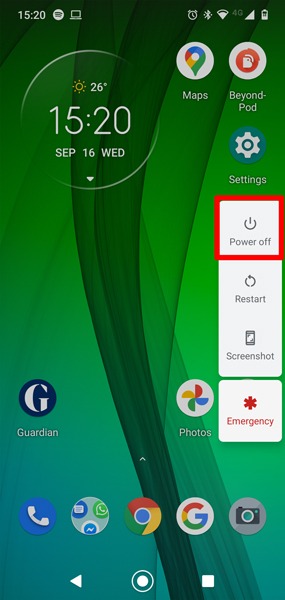
Если это решит вашу проблему, вам следует придерживаться выключения, а затем включения телефона вместо перезагрузки, пока не будет выпущено обновление Android или обновление настроек оператора, чтобы решить проблему.
Включите SIM-карту
Если у вас установлена две SIM-карты, это также экран, на котором вы можете убедиться, что SIM-карта, которую вы хотите использовать, включена.

Измените сетевой режим на автоматический
Вы также можете попробовать изменить сетевой режим на автоматический. Вы можете сделать это, перейдя в «Настройки -> Мобильные сети -> Сетевой режим» и выбрав первый вариант, которым будет LTE/WCDMA/GSM (автоматическое подключение).
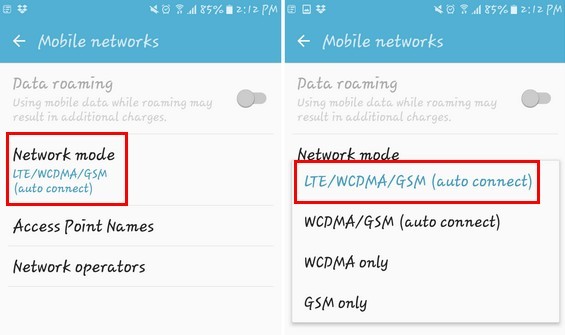
Выберите правильного оператора сети
Если ваш сетевой оператор не тот, который выбран в настройках вашего Android-устройства, вы обязательно получите ошибку SIM-карты. Чтобы убедиться, что у вас есть нужный, перейдите в «Настройки -> Мобильные сети -> Операторы сети -> Поисковые сети». Когда ваше устройство Android завершит поиск и отобразит результаты, нажмите на своего оператора.
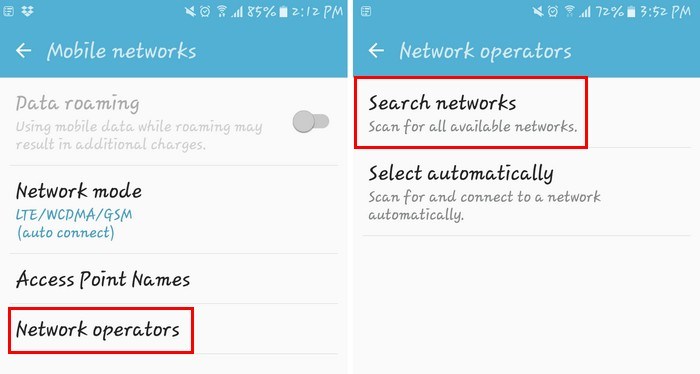
Введите настройки APN вашей сети вручную
Если два вышеуказанных метода не работают, возможно, ваша SIM-карта полностью потеряла связь с сетью, к которой она должна подключаться. Если это произошло, вам может потребоваться ввести настройки APN вашего оператора сети вручную.
На современном устройстве Android (начиная с версии 9.0 Pie) для этого перейдите в «Настройки -> Сеть и Интернет -> Мобильная сеть -> Дополнительно -> Имена точек доступа», а затем нажмите значок «+» в правом верхнем углу.

На этом этапе вам нужно либо обратиться к своему сетевому провайдеру, чтобы получить необходимые настройки APN, чтобы ввести здесь, либо проверить в Интернете, опубликованы ли ваши сетевые провайдеры. Также может быть хорошей идеей сделать снимок экрана и сохранить настройки APN, чтобы вы могли быстро обратиться к ним, если снова столкнетесь с проблемой.
Извлеките SIM-карту и аккумулятор.
Попробуйте использовать свой телефон в безопасном режиме
К сожалению, не все устанавливаемые вами приложения работают хорошо. Некоторые приложения могут причинить больше вреда, чем пользы, и будут вызывать эту ошибку. Загрузите ваше устройство в безопасном режиме.
Оставайтесь в безопасном режиме на несколько часов и посмотрите, сохраняется ли у вас эта проблема. Если нет, попробуйте вспомнить несколько последних установленных вами приложений и удалите их. Выйдите из безопасного режима и посмотрите, сохраняется ли у вас эта проблема.
Решение для режима полета
Если вы попробовали все вышеперечисленные базовые исправления и уверены, что SIM-карта не виновата, пора попробовать решение для режима полета. Проведите пальцем вниз от верхнего края дисплея (один или два раза в зависимости от того, где вы разместили значок), и включите его.
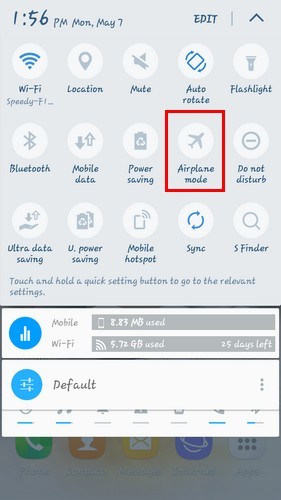
Исправьте ошибку SIM-карты, очистив кеш
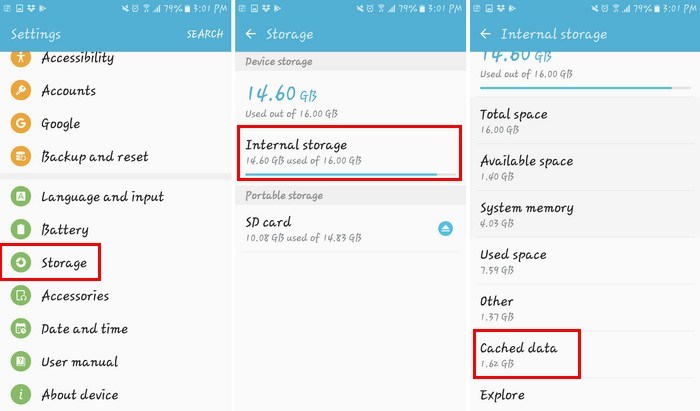
Воровство SIM-карт методом их замены в салоне оператора или дилера приобретает масштабы эпидемии. Способов утянуть деньги с привязанного к номеру банковского счёта много, о них нужно знать и по возможности не «подставляться». Будьте аккуратны и рассчитывайте только на себя: сотрудники оператора не всегда помогут, а банки не всегда спасут.
Тема «горячая» и неоднозначная. Вроде людей нужно просвещать и предупреждать, но помогать советами потенциальным ворам тоже не хочется. И всё-таки писать об этом нужно, слишком велик масштаб бедствия. Механизмы защиты предусмотрены, но срабатывают не всегда. В сочетании с пресловутым человеческим фактором последствия бывают печальны.
Целевая аудитория
Очевидно, что «организовывать» фальшивую доверенность, не говоря уже про подделывание паспорта, дело затратное как по времени, так и по деньгам. Просто так, наобум, мошенники заниматься этим не будут. Затевают эту операцию в том случае, когда известны данные владельца номера и есть надежда на то, что номер привязан к банковским счетам и/или электронным кошелькам. Вероятность того, что мошенники позарятся просто на баланс вашего телефона, тоже есть, но близка к нулевой, затраты редко окупаются.
Публиковать в сети связку номер/имя бывает необходимо, но такой номер категорически не должен быть привязан ни к каким банковским инструментам. Особенно в тех случаях, когда речь идёт о торговых площадках (Avito), рекламе интернет-услуг, удалённой работе и т. п. То есть, во всех случаях, когда можно предположить ваше тесное общение с электронными средствами платежа. В идеале, такой номер телефона должен быть не основным, но обязательно оформленным на вас. И наоборот, привязанный к банковским счетам номер следует беречь от посторонних глаз. Лучше, если такой номер вообще не будет задействован для телефонного общения. Неудобно и непрактично, но приходится выбирать между удобством и безопасностью.
Пример ситуации
Характерный случай, один из многих. Но свежий и хорошо описанный, потому и взят в качестве примера для разбора. Ниже - цитаты из диалога со службой поддержки МТС, имена и фамилии убраны:
Предохранители, которые не срабатывают
Меняли, скорее всего, по фальшивой доверенности, но это не принципиально. Произошло то, что произойти было не должно. Но регулярно происходит. Почему? Давайте разбираться. Технически система отработала именно так, как должна была отработать, а владелица SIM-карты сделала всё, что от неё зависело. При инициации замены симкарты система отправляет SMS владельцу на номер и ждёт пять минут. Отменить это ожидание сотрудник не может, даже если клиент будет топать ногами и кричать, что опаздывает на поезд. На экране появляется предупреждение о начавшейся процедуре замены, при звонке с заменяемой SIM-карты сотрудник обязан блокировать процесс. Девушка в контактном центре предупреждение не увидела? Более того, владелица отреагировала на SMS мгновенно, успела позвонить и объяснить ситуацию. Даже если бы не объяснила, то логика очевидна: если с меняемой SIM-карты поступает звонок, то что-то явно не так. Процесс замены нужно останавливать, а SIM-карту блокировать, наверное, с запретом замены и разблокировки хотя бы на час-два, разбираться в происходящем будем потом. Почти уверен в том, что процедуры такой сценарий предусматривают. Человеческий фактор? Он, родимый. Возникает вопрос: неужели так сложно предусмотреть автоматическую блокировку SIM-карты просто по факту поступления входящего вызова в течение этих пяти минут? Повторюсь, любой звонок с SIM-карты в процессе замены — сигнал о нештатной ситуации, на которую нужно реагировать сразу. «Тупая машина» отреагирует быстрее и надёжнее. Известны случаи, когда вместо немедленного блокирования симкарты сотрудники контактного центра начинали дозваниваться в салон и выяснять, кто и по какому документу менял симку. А в это время мошенник спокойно обчищал банковские счета жертвы.
Поехали дальше. После замены SIM-карты услуга «Лёгкий платёж» блокируется на сутки. Также в течение этих суток SIM-карту должны блокировать по звонку с жалобой с любого телефона, без всяких особых идентификаций и советов прогуляться в салон с паспортом. Это второй предохранитель, который тоже не сработал. Звонок с жалобой (уже второй) был, симкарту не заблокировали. Опять человеческий фактор? Просто фактор на факторе сидит и фактором погоняет.
Третий предохранитель — блокировка «Лёгкого платежа». К сожалению, мошенники о нём прекрасно осведомлены и действуют соответственно, пытаясь быстро «почистить» банковские счета другими способами.
Четвёртый предохранитель уже на стороне банка, после замены симкарты операции через телефон блокируются. Владельцу номера нужно звонить (или ему звонят из банка), и запрет снимают после идентификации со всякими кодовыми словами, паспортными данными и прочей бодягой. С большинством банков это работает, хотя, по отзывам, пока не во всех банках и не во всех регионах.
Отдельная тема — Сбербанк, в том числе в Москве. Почему-то операции перевода денег со счёта через SMS на номер 900 работают и на свежезаменённой симкарте. Операции не блокируются либо блокируются со значительным опозданием (свежие примеры этого года — минимум около часа). Необязательны хитроумные трояны, красть коды подтверждения или сам смартфон тоже незачем. Достаточно заполучить симкарту, и вперед, через SMS выводят деньги вплоть до срабатывания ограничения на сумму или обнуления банковского счёта.
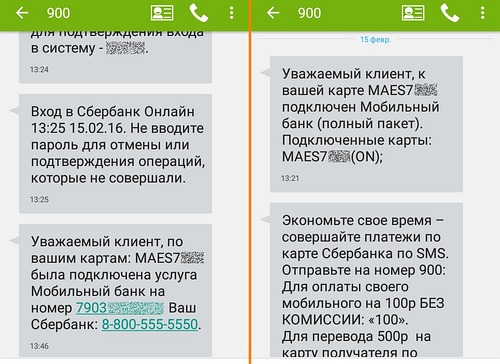
Причём вероятность «попадания в цель» очень велика, убедился в этом самолично три дня назад. Открывал 15 февраля в Сбербанке счёт, выдали карту и послали к консультанту её активировать. Тот сразу потребовал номер телефона для активации карты через мобильный банк. Отказаться не удалось, хотя я долго упорствовал, заверяя, что никаких мобильных банков мне не нужно. Консультант заявил, что активировать карту можно только через подключение мобильного банка, причём только полного пакета. И никак иначе, без этого карта не заработает. «Не беспокойтесь, он два месяца бесплатный, а если не будете пользоваться, то сам отключится». Небольшой зал был забит посетителями, и после минут 7-10 пререканий народ начал возмущаться моей тупой упёртостью. Плюнул и согласился, уж как-нибудь сам отключу. Я это к тому, что увильнуть от привязки своей симкарты к счёту в Сбербанке крайне трудно на грани невозможности. А о степени проникновения услуг Сбербанка в широкие массы населения вы сами догадываетесь.
Как жить дальше?
А нам с вами следует принять к сведению описанные выше случаи и, если что вдруг, действовать быстро и настойчиво. Помнить о дополнительной опасности «Автоплатежей» и решить, стоит ли рисковать ради удобства и предлагаемых за включение автоплатежа бонусов и прочих «коврижек». А уж если решились, то хоть тщательно настройте этот автоплатеж по расписанию и максимальной сумме. А не просто на автопополнение при достижении определенного баланса. Если мобильный банк не нужен, то отключить его, даже если это бесплатная версия. Это не тот случай, когда «авось, пригодится!», так как «пригодиться» может не вам. Наконец, невредно написать заявление с запретом менять симкарту по доверенности и/или по кодовому слову (зависит от оператора). Не факт, что спасёт (человеческий фактор), но не помешает.
Читайте также:


